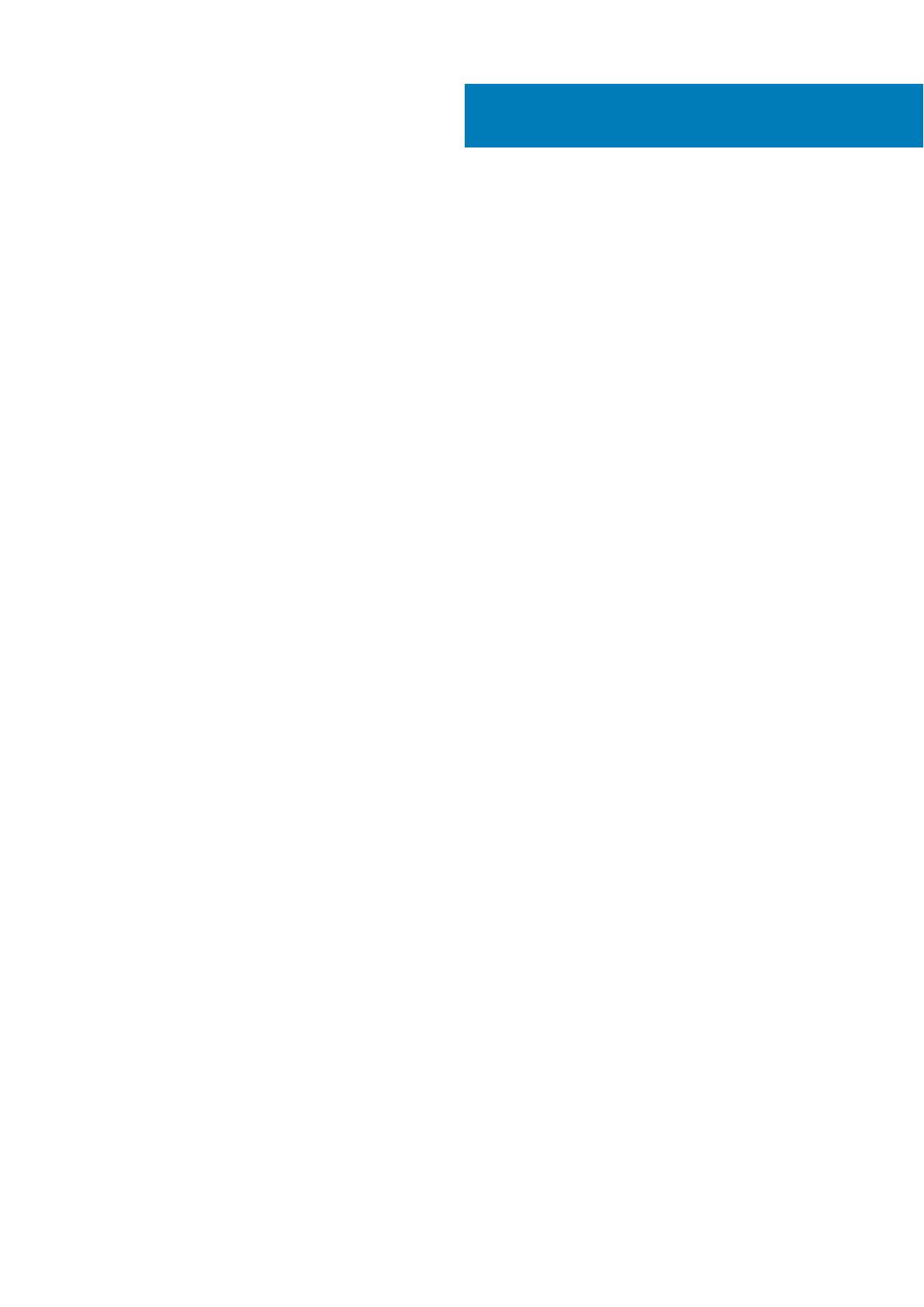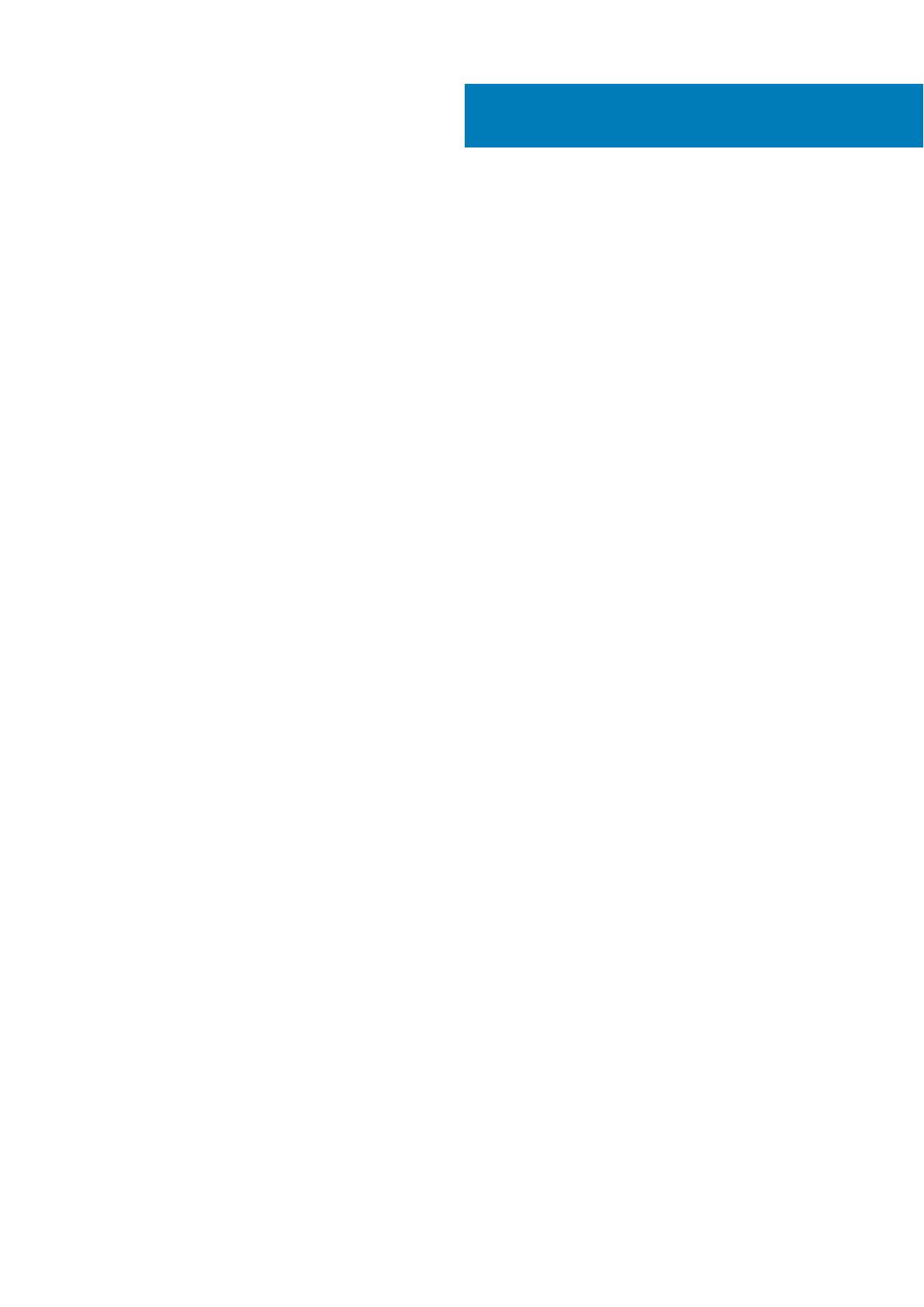
Kapitel 1: Einrichten Ihres Inspiron 3502........................................................................................... 4
Kapitel 2: Ansichten des Inspiron 3502............................................................................................. 6
Rechts.....................................................................................................................................................................................6
Links........................................................................................................................................................................................ 6
Basis.........................................................................................................................................................................................7
Anzeige....................................................................................................................................................................................8
Unten.......................................................................................................................................................................................9
Kapitel 3: Technische Daten des Inspiron 3502.................................................................................10
Abmessungen und Gewicht................................................................................................................................................10
Prozessor.............................................................................................................................................................................. 10
Chipsatz.................................................................................................................................................................................10
Betriebssystem......................................................................................................................................................................11
Speicher................................................................................................................................................................................. 11
Externe Ports.........................................................................................................................................................................11
Interne Steckplätze..............................................................................................................................................................12
Ethernet.................................................................................................................................................................................12
Wireless-Modul.....................................................................................................................................................................12
Audio...................................................................................................................................................................................... 13
Bei Lagerung......................................................................................................................................................................... 13
Speicherkartenleser............................................................................................................................................................. 14
Tastatur................................................................................................................................................................................. 14
Kamera...................................................................................................................................................................................15
Touchpad.............................................................................................................................................................................. 15
Netzadapter..........................................................................................................................................................................15
Batterie..................................................................................................................................................................................16
Anzeige.................................................................................................................................................................................. 17
Fingerabdruck-Lesegerät (optional)..................................................................................................................................18
GPU – Integriert...................................................................................................................................................................18
Betriebs- und Lagerungsumgebung...................................................................................................................................18
Kapitel 4: Tastenkombinationen...................................................................................................... 19
Kapitel 5: Hilfe erhalten und Kontaktaufnahme mit Dell.................................................................... 22
Inhaltsverzeichnis
Inhaltsverzeichnis 3